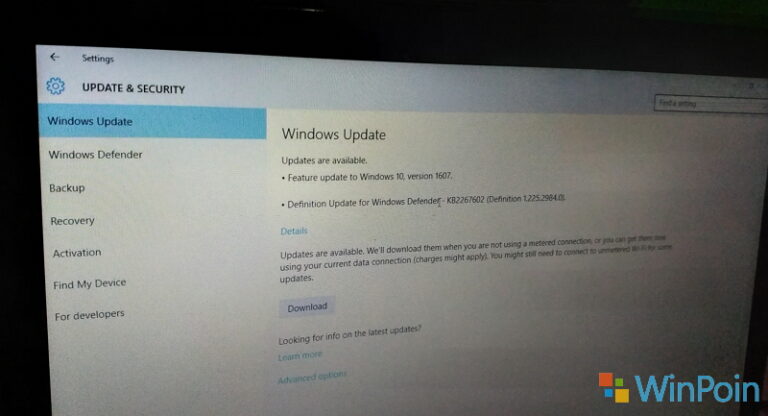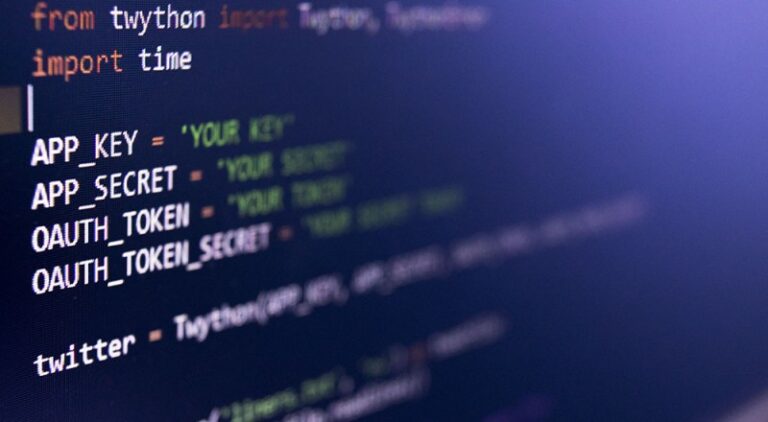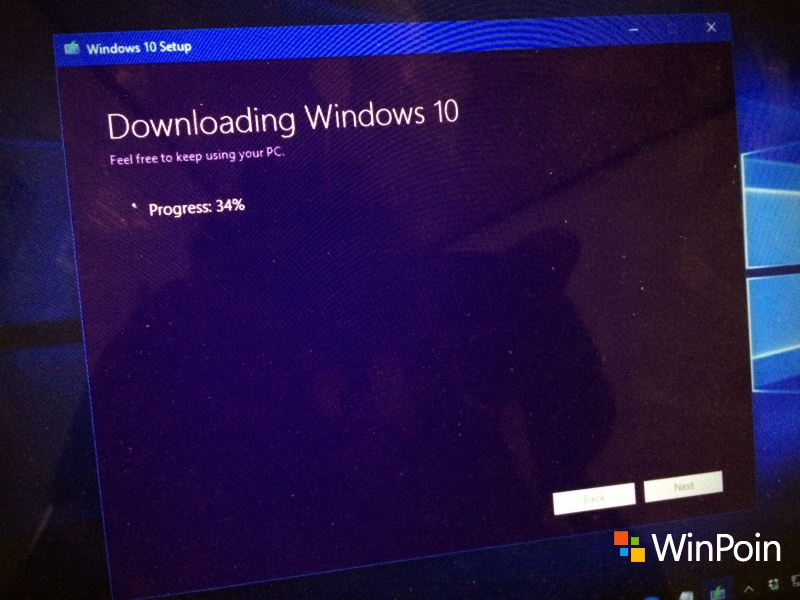
Windows 10 Anniversary Update merupakan update mayor yang dirilis Microsoft untuk Windows 10 dengan berbagai perbaikan, perombakan, dan fitur baru.
Selain menginstallnya melalui Windows Update, kamu juga bisa mendownload file ISO nya untuk digunakan update ataupun clean install di kemudian hari.
Salah satu cara mudah untuk mendownload file ISO Windows 10 Anniversary Update adalah melalui Media Creation Tool.
Kenapa Media Creation Tool?
Ada beberapa kelebihan ketika kamu mendownload file ISO Windows 10 Anniversary Update Melalui Media Creation Tool:
- Simple dan mudah
- Langsung dari server Microsoft
- Tidak perlu bingung menentukan versi Windows apa yang kamu download (bahasa, bit, tipe, dsb), karena Media Creation Tool akan langsung mendeteksi dan mendownload file ISO Windows 10 Anniversary Update yang sesuai dengan Windows yang kamu gunakan saat ini.
Nah buat kamu tertarik untuk mendownload file ISO Windows 10 Anniversary Update via Media Creation Tool, berikut ini detail langkah selengkapnya
Download Media Creation Tool
Pertama kamu perlu mendownload Media Creation Tool disini:
Setelah itu tinggal kamu jalankan saja Media Creation Tool tersebut
Download ISO Windows 10 Anniversary Update
Sekarang melalui Media Creation Tool, klik Accept.

Create Installation Media for Another PC
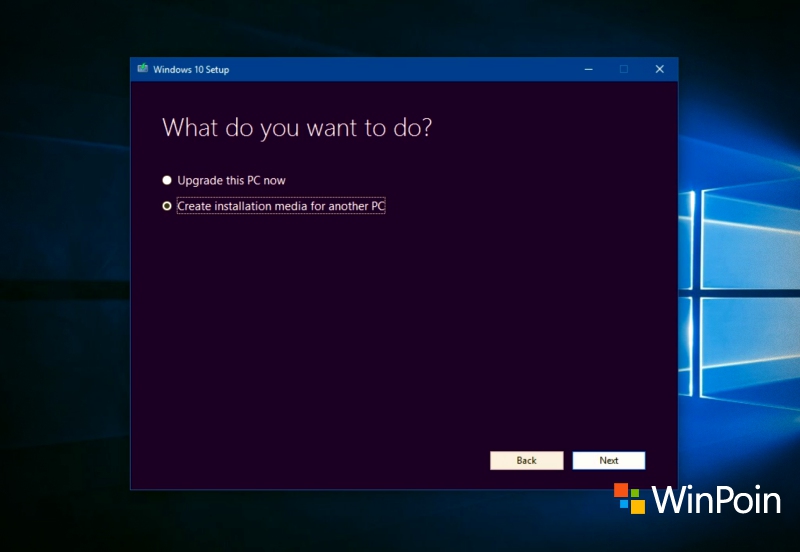
Dan disinilah enaknya. Dengan dicentangnya opsi “Use the recommend option for this PC”, Media Creation Tool akan langsung memilihkan file ISO yang cocok untuk digunakan update / upgrade di PC kamu. Kamu juga bisa menghilangkan centang itu jika ingin memilih versi secara manual. Jika sudah, klik Next.

Dan kini kamu bisa pilih File ISO, Next.
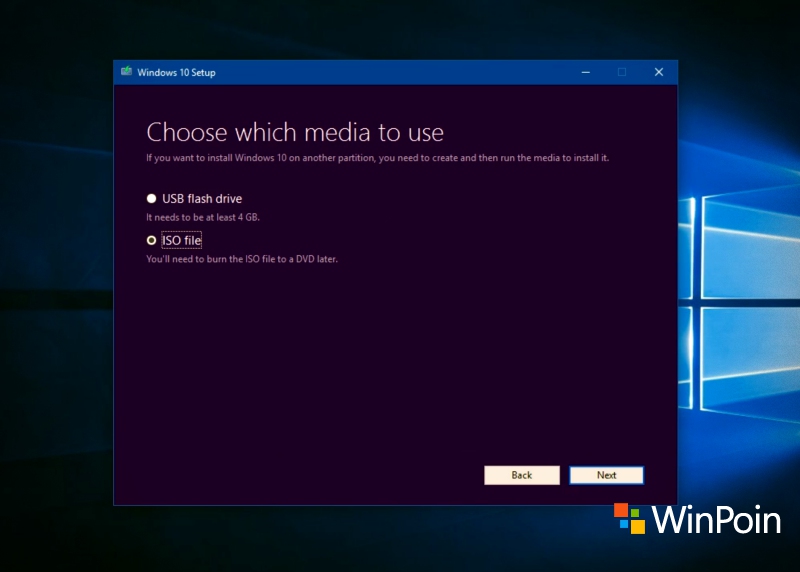
Terakhir kamu tinggal menentukan dimana file ISO Windows 10 Anniversary Update tersebut bakal disimpan.

Dan proses download file ISO Windows 10 Anniversary Update bakal langsung dimulai.
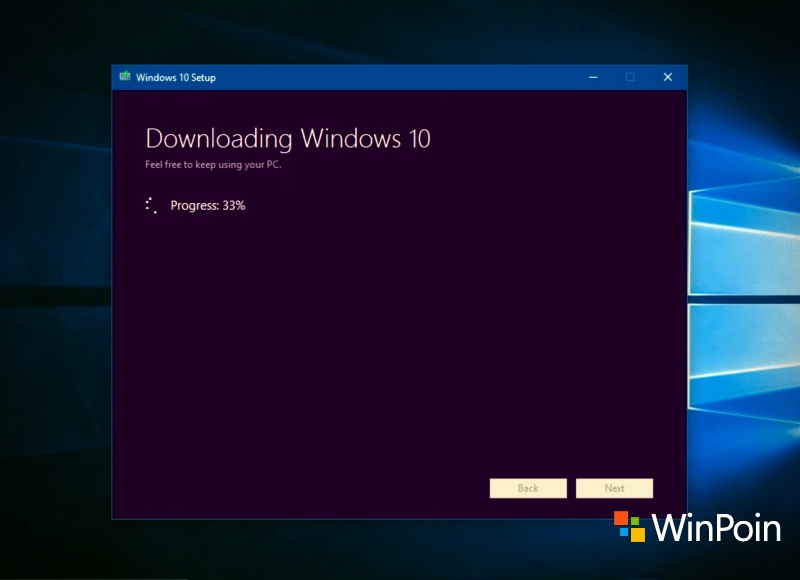
Setelah proses ini selesai, klik Finish.

file ISO sudah siap untuk kamu gunakan update, atau burn ke DVD / USB Flashdisk untuk keperluan clean install Windows.